언젠가부터 구글 크롬 브라우저에서 유튜브를 재생하면 소리가 안들리는 현상이 발생하기 시작했습니다. 컴퓨터의 문제인가 싶었지만 크롬외 브라우저(익스플로러 및 네이버 웨일)에서는 정상적으로 소리들이 재생이 되었습니다.
그런데 제 문제의 경우 유튜브 소리만 나지 않는게 아니라 크롬 브라우저로 실행하는 모든 동영상들의 소리가 출력되지 않았습니다. 또한 유튜브나 다른 사이트의 동영상 플레이어 내의 사운드 조절바를 누르면 일시적으로 소리가 들리긴했습니다. 대략 저는 이런 증상이었는데요.
그래서 이것저것 나와있는데로 해결이 안되어 참 답답했는데요. 그래서 오늘은 이에 대해서 몇가지 알아보도록 하려고 합니다.
1. 볼륨믹서 확인
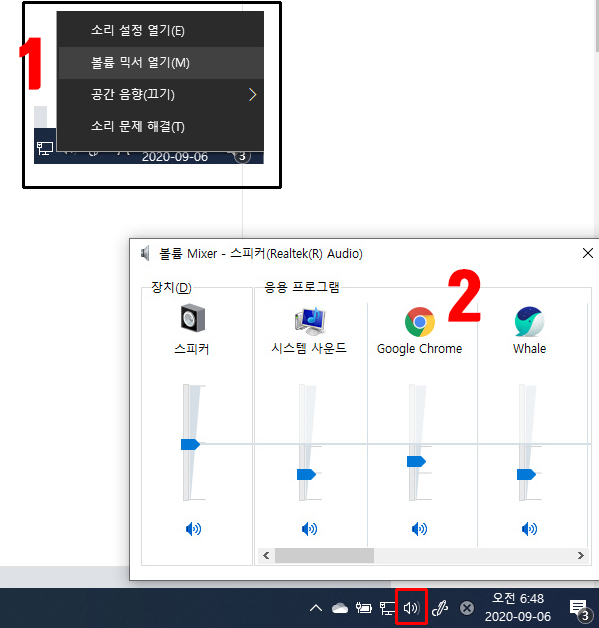
윈도우 작업창에서 소리 아이콘을 우클릭합니다.
그 다음 볼륨 믹서 열기를 눌러주세요. 그리고 응용프로그램에서 크롬 브라우저의 소리가 음소거되어있나 확인해보시기 바랍니다. 또는 크롬 사운드 크기를 스피커와 동일하게 맞춰보세요.
2. 스테레오 설정
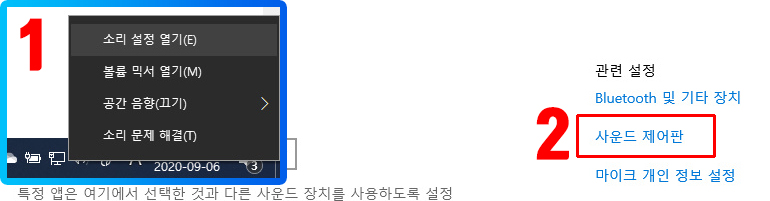
마찬가지로 스피커 아이콘을 우클릭해줍니다. 그리고 [소리 설정 열기(E)]를 선택하여 설정창을 연 뒤, 설정창 우측 상단에 있는 [사운드 제어판]을 눌러주세요.
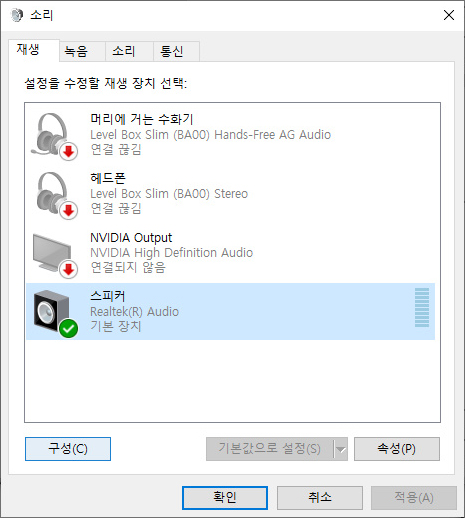
그리고 소리창이 뜨면 구성(C) 버튼 보이시죠. 구성버튼을 눌러 스피커에 혹시 스테레오가 아닌 다른 채널로 설정이 되어있는지 확인해보시기 바랍니다.
3. 인터넷 기록 삭제
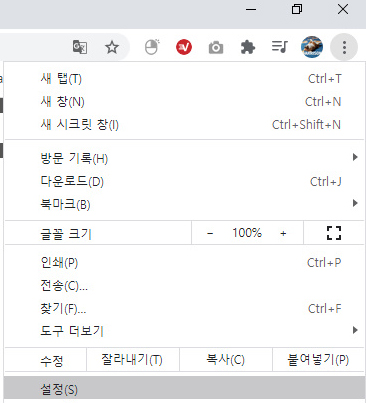
이번에는 크롬의 인터넷 기록을 삭제해보려고합니다. 우측 상단에 메뉴 아이콘을 누른 뒤 설정에 들어가주세요.

밑으로 좀 내리다보면 '인터넷 사용 기록 삭제'가 있습니다.
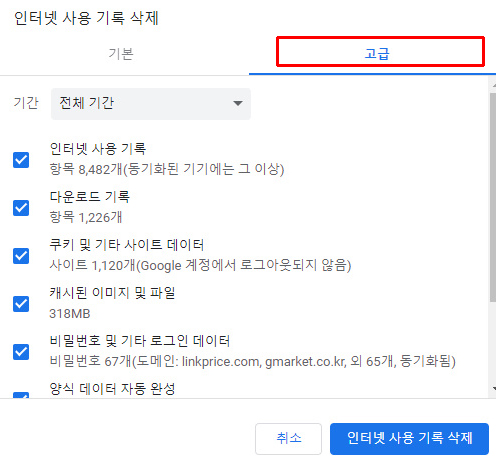
기록을 삭제할땐 고급을 선택하여 삭제하도록 했습니다. 다만 비밀번호 및 로그인쿠키가 삭제되어 자동완성등이 삭제될 수 있음을 염두해두셔야하며 유튜브같은 사이트에서도 로그아웃이 됩니다.
4. 새탭으로 열기
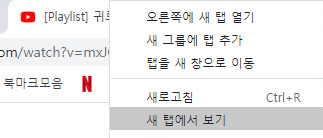
크롬에서 유튜브에 접속한 뒤, 유튜브 탭을 우클릭하여 '새 탭에서 보기'를 눌러보았더니 소리가 안나던 유튜브가 다시 소리가 나기 시작했습니다. 물론 앞에서 소개해드린 방법들 모두 실행 한뒤에 해보았지만 여전히 소리가 안나던 상태였습니다.
★설정초기화
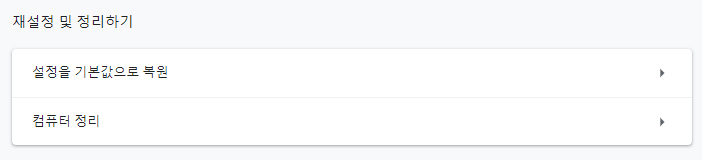
구글 설정 → (맨아래)고급 → 설정을 기본값으로 복원을 누릅니다.
그리고 크롬에서 소리가 안나는 이유를 찾았습니다. 바로 확장프로그램 때문이었습니다. 혹시나 최근 추가한 확장프로그램이 있다면(특히 미디어 관련이라던지 자바스크립트관련이라면) 꼭 체크한 뒤 삭제해보시기 바랍니다.
저같은 경우에는 마우스 우클릭 해제 확장프로그램이 충돌을 일으켜서 크롬에서 소리가 안나는거였습니다.
'IT > 인터넷 팁' 카테고리의 다른 글
| 내가 생각하는 유튜버로 성공하는 법 (0) | 2020.09.10 |
|---|---|
| 네이버카페 출석수(방문횟수) 올리는 방법 (0) | 2020.09.09 |
| 자동차세/전기세/상하수도요금 인터넷으로 납부하기 (0) | 2020.04.05 |
| 왓챠플레이 해지 방법 (모바일&PC) (0) | 2020.02.01 |
| 내가느낀 펨코 특징 (22) | 2020.01.29 |